SharePoint Online: Geolocation (Ort) Spalte
SharePoint Online enthält seit einiger Zeit schon einen speziellen Listenspalten-Typen für die Erfassung von Adressen - Details hier: Add Location Details to SharePoint Data and Content - Microsoft Community Hub. Der Spaltentyp ist für die Erfassung von Adressen optimal, da dieser eine interaktive Suche nach Adressen ermöglicht, wie es die nachstehende Abbildung verdeutlicht.
Jeder SharePoint Liste kann mehrere Spaltentypen Ort (Location) besitzen. Das Hinzufügen einer solchen Spalte ist über die SharePoint Oberfläche sehr einfach möglich. In der Vergangenheit war dies nur programmatisch möglich. Die folgende Abbildung zeigt den Spaltentypen bei der Auswahl.
Zusätzlich kann hier noch festgelegt werden, analog einer Lookup-Spalte, welche zusätzlichen Informationen noch in der Liste angezeigt werden sollen zu einer Adresse. Aktuell sind folgende zusätzliche Informationen hinzufügbar:
- Straße
- Ort
- Bundesland
- Land oder Region
- Postleitzahl
- Koordinaten
- Name
In der Liste kann bei der Detailansicht eines Listeneintrags der Kartenausschnitt - wie nachfolgend zu sehen ist - eingeblendet werden.
Über eine spezielle Listenansicht kann auch eine interaktive Karte (Bing Map) für die Visualisierung der Adressen verwendet werden.
Für die Ansicht in einer Karte muss zunächst ein gültiger und aktiver Bing Map Kartendienst API Schlüssel in SharePoint Online registriert werden.
Ein Bing Map API Schlüssel kann direkt von dem Bing Maps Developer Portal bezogen werden.
Der API-Schlüssel muss dann über PnP PowerShell in SharePoint Online registriert werden:
Register-PnPManagementShellAccess
Connect-PnPOnline -url "https://[DOMAIN HERE].sharepoint.com/sites/Demo01"
Set-PnPSite -NoScriptSite $false
Set-PnPPropertyBagValue -Key "BING_MAPS_KEY" -Value "YOUR KEY HERE"
Auch die Verwendung einer speziellen Ansicht ist möglich, fehlerfrei angezeigt wird dieser aber aktuell nur in der klassischen SharePoint Oberfläche.
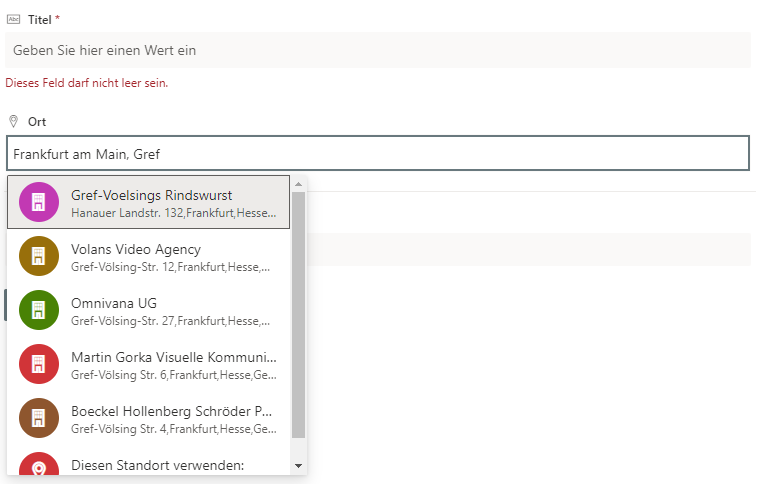



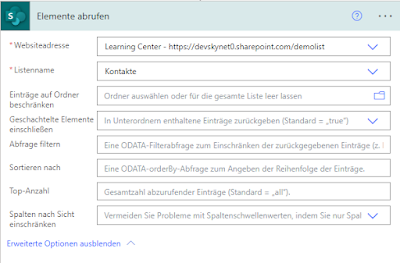

Kommentare